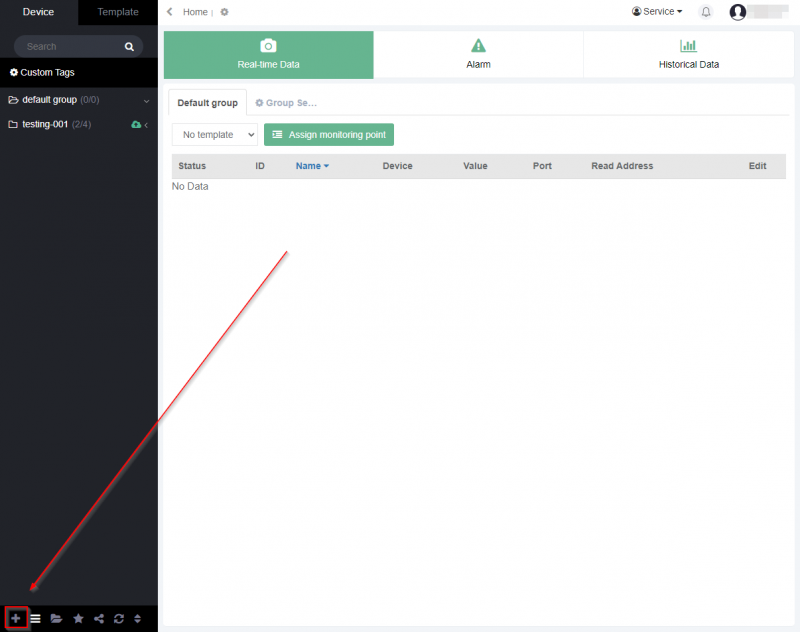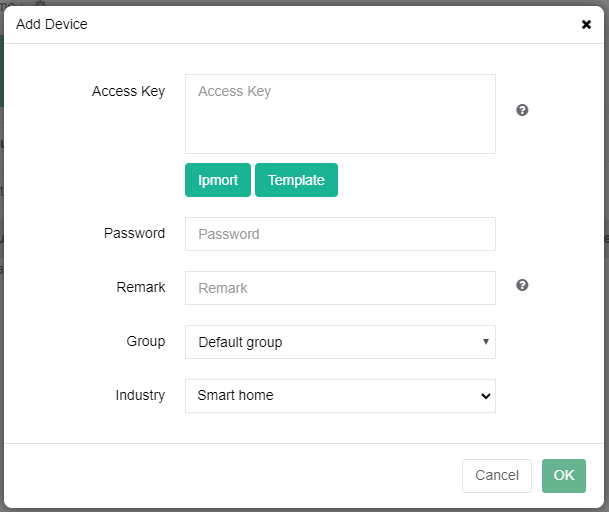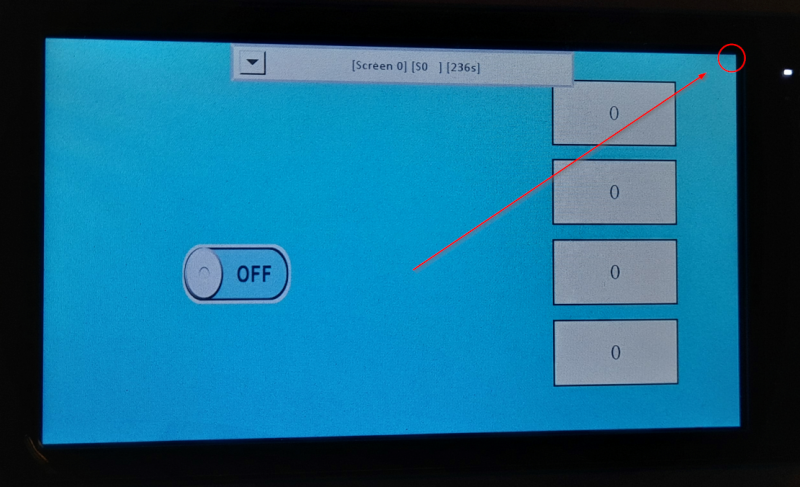Diferencia entre revisiones de «Registrar un dispositivo a una cuenta de V-Net»
(Página creada con «Inicialmente se debe tener creada una cuenta de usuario en la nube ''V-Net'' de ''WeCon''. Se debe tener en cuenta que cada grupo de trabajo es particular por cada usuario…») |
|||
| Línea 29: | Línea 29: | ||
Considerando también que cada '''Access Key''' tendrá también asociado un usuario y una contraseña predeterminada y configurada en el dispositivo en cuestión. | Considerando también que cada '''Access Key''' tendrá también asociado un usuario y una contraseña predeterminada y configurada en el dispositivo en cuestión. | ||
| + | |||
| + | Posteriormente se reinicia la ''HMI'' desde el botón '''Restart'''. | ||
| + | |||
= Temas relacionados = | = Temas relacionados = | ||
* [[Creación de cuenta de usuario en la nube]] | * [[Creación de cuenta de usuario en la nube]] | ||
* [[Crear proyecto con pantalla conectada a la nube]] | * [[Crear proyecto con pantalla conectada a la nube]] | ||
[[Categoría:V-Net de WeCon]] | [[Categoría:V-Net de WeCon]] | ||
Revisión del 17:56 16 may 2022
Inicialmente se debe tener creada una cuenta de usuario en la nube V-Net de WeCon.
Se debe tener en cuenta que cada grupo de trabajo es particular por cada usuario, cada usuario determinará cómo organizar su área de trabajo por grupos o roles. También puede clasificar cada producto o dispositivo al grupo de industria de referencia. Son mecanismos de organizar dispositivos en la cuenta de usuario.
Por ejemplo un grupo por cada cliente o un grupo por cada zona, y dentro de estos grupos definidos se incluyen los dispositivos registrados en la nube.
Registro
Una vez se tiene el usuario creado y configurada la pantalla o dispositivo para permitir conexión a la nube, se abre la sesión de usuario desde V-Net de WeCon o desde la aplicación de la estación de trabajo o desde la aplicación móvil para teléfonos o tablets.
Se inicia la sesión con usuario y clave, se selecciona el botón + de la parte inferior y se rellenan los datos pertinentes:
Por ejemplo:
Adquirir ID de producto
Se pueden asociar diferentes productos WeCon a la nube, esto dependerá mucho del modelo de cada dispositivos, si por ejemplo se desea asociar una pantalla HMI se debe adquirir el identificador único de dicha pantalla de la siguiente manera:
Se deja presionada la esquina superior derecha de la pantalla por unos 6 o 7 segundos:
Hasta hace un beepy adicionalmente se abre una pantalla parecida a la siguiente:
Los datos señalados indican el ID o identificador único del dispositivo, este dato será el que se ingresa en el campo Access Key.
Considerando también que cada Access Key tendrá también asociado un usuario y una contraseña predeterminada y configurada en el dispositivo en cuestión.
Posteriormente se reinicia la HMI desde el botón Restart.